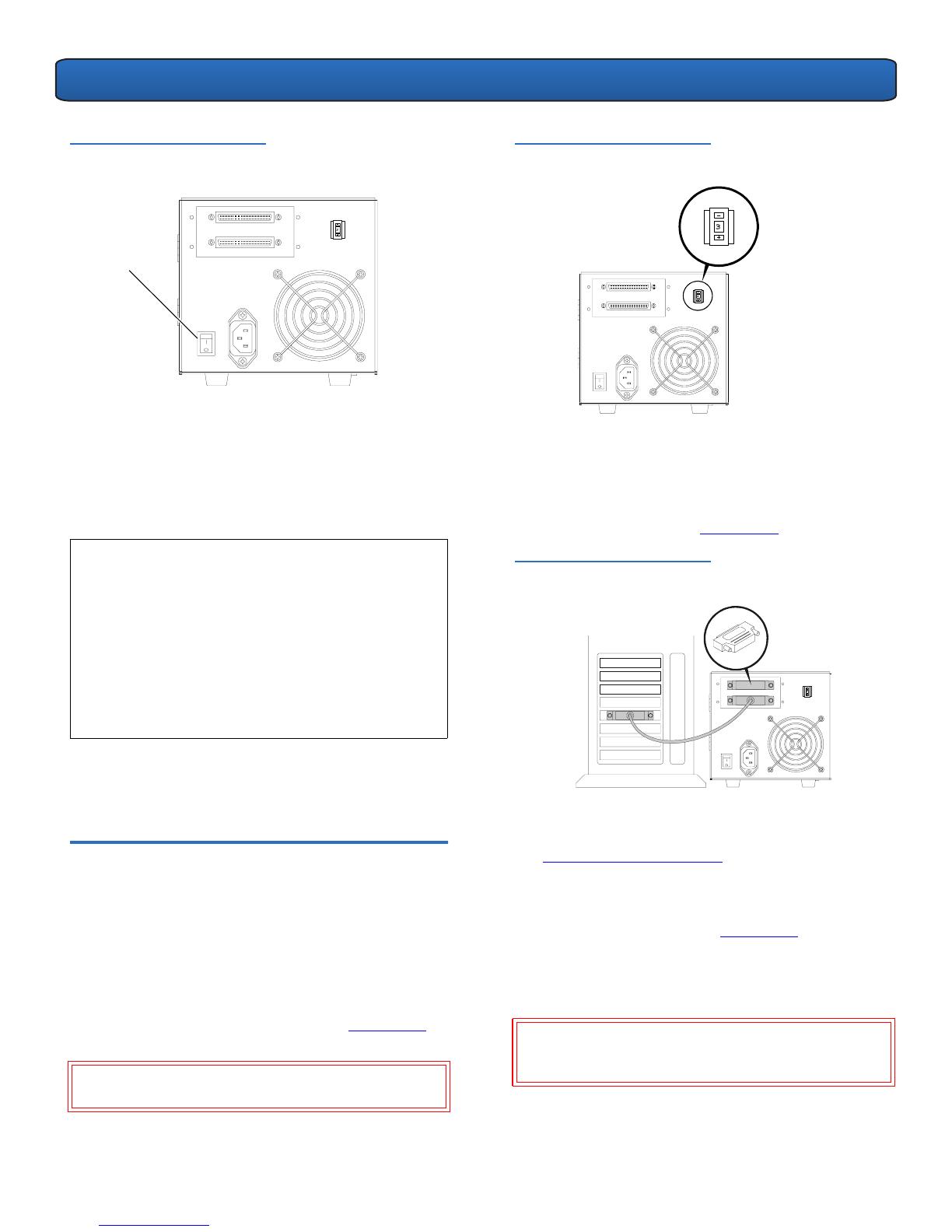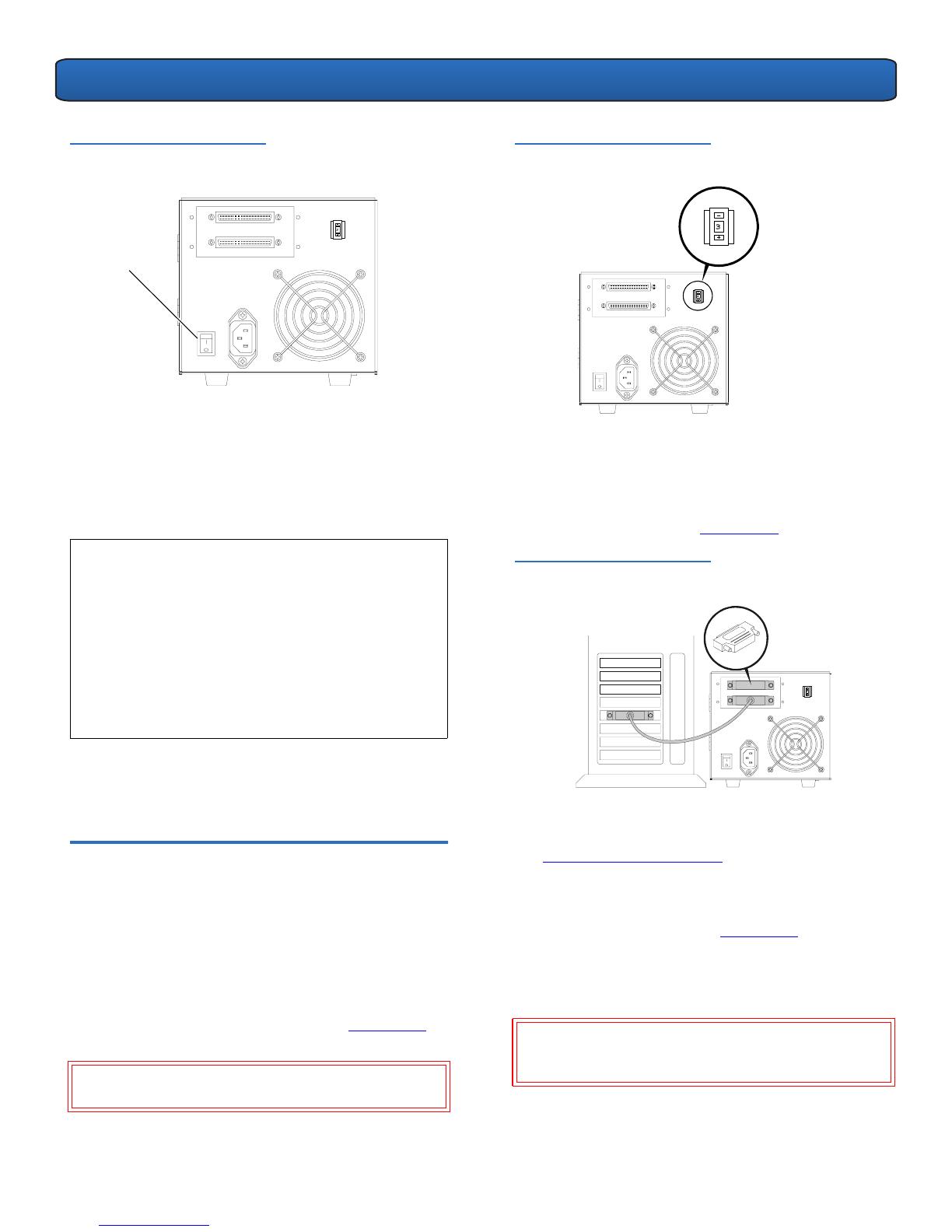
DLT-S4-Bandlaufwerk: Kurzanleitung
5
Abbildung 1 Bandlaufwerk
überprüfen
Das Bandlaufwerk führt bei jedem Einschalten einen
Selbstdiagnosetest, genannt POST, aus.
3Während des POST leuchten alle LEDs nacheinander
auf. Wenn der POST erfolgreich abgeschlossen ist, hört
die mittlere LED auf, zu blinken und leuchtet konstant.
Die linke und rechte LED bleiben ausgeschaltet.
4Schalten Sie das Bandlaufwerk aus, und ziehen Sie das
Netzkabel aus der Netzsteckdose.
Anschluss des Bandlaufwerks 0
Das Bandlaufwerk anschließen:
1Stellen Sie sicher, dass das Bandlaufwerk und der
Hostcomputer ausgeschaltet sind.
2Alle an den SCSI-Bus angeschlossenen SCSI-Geräte
müssen eine eindeutige SCSI-ID besitzen. Die SCSI-ID
des Bandlaufwerks ist auf 3 voreingestellt. Ändern Sie
die SCSI-ID bei Bedarf mithilfe des SCSI-ID-Schalters an
der Rückseite des Bandlaufwerks. Siehe Abbildung 2.
ANMERKUNG:Das DLT-S4-Bandlaufwerk ist mit einem
Soft-Load-Mechanismus ausgerüstet, so dass
Bandkassetten automatisch im Bandlaufwerk geladen
werden. Dieser Mechanismus befindet sich vor dem
erstmaligen Einschalten im Wartezustand. Beim
erstmaligen Einschalten wird der Wartezustand des Soft-
Load-Mechanismus aufgehoben und er ist einsatzbereit.
Wenn das Gerät an einen anderen Ort verlegt oder
versandt wird, muss der Soft-Load-Mechanismus wieder
in den Wartezustand versetzt werden. Eine Anleitung
hierzu befindet sich im DLT-S4-Produkthandbuch.
VORSICHT:Die SCSI-ID 7 darf nicht verwendet werden -
diese ID wird von der SCSI-Karte verwendet.
Netzschalter
Abbildung 2 Einstellen der SCSI-ID
3Verbinden Sie den unteren SCSI-Steckverbinder des
Bandlaufwerks mit dem Hostcomputer. Stellen Sie
sicher, dass der Anschluss fest sitzt.
4Schließen Sie den SCSI-Bus durch die Verbindung eines
SCSI-Terminators mit dem oberen SCSI-Anschluss des
Bandlaufwerks ab. Siehe Abbildung 3.
Abbildung 3 Anschließen des
SCSI-Kabels (Einzelbandlaufwerk)
5Prüfen Sie, ob das Bandlaufwerk ordnungsgemäß mit
dem Hostcomputer kommuniziert, bevor Sie weitere
SCSI-Geräte am SCSI-Bus anschließen (siehe
Überprüfung der Installation).
6Fügen Sie SCSI-Geräte in einer Reihenschaltung hinzu,
indem Sie den SCSI-Terminator entfernen und den
oberen Anschluss des Bandlaufwerks mit dem nächsten
SCSI-Gerät verbinden (siehe Abbildung 4).
7Schließen Sie das letzte SCSI-Gerät in der
Reihenschaltung ab, indem Sie einen Terminator in den
nächsten unbenutzten SCSI-Anschluss des SCSI-Geräts
stecken.
VORSICHT:Der SCSI-Bus muss abgeschlossen werden,
indem ein Terminator an das letzte SCSI-Gerät in der
Kette angeschlossen wird.
Terminator